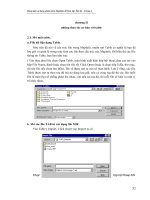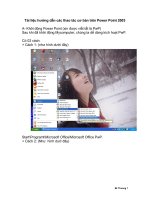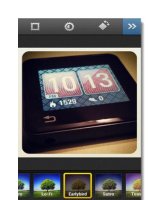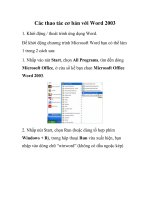Các thao tác cơ bản với Word 2003 (Phần 4) potx
Bạn đang xem bản rút gọn của tài liệu. Xem và tải ngay bản đầy đủ của tài liệu tại đây (390.28 KB, 7 trang )
Các thao tác cơ bản với Word 2003 (Phần 4)
11. Find and Replace
a. Tìm kiếm:
Nếu bạn muốn tìm kiếm và thay thế một từ, một chữ hay
một đoạn văn bản tại một hay nhiều chỗ trong tài liệu thì
Find and Replace trở thành một công cụ tối cần thiết để bạn
rút ngắn thời gian làm việc đó. Với Find and Replace bạn
có thể thay thế đoạn văn bản, các định dạng ký tự hoặc định
dạng văn bản, hay thậm chí cả đoạn văn bản đã được định
dạng.
Để tìm văn bản, bạn chọn menu Edit > Find hay nhấp tổ
hợp phím Ctrl + F, hộp thoại Find and Replace sẽ xuất
hiện.
Tại đây bạn gõ nội dung cần tìm vào khung Find what,
xong nhấp nút Find Next để tìm. Nếu muốn Word đánh
dấu toàn bộ những cụm từ tìm được, bạn có thể đánh dấu
vào nút Hightlight all items found in
b. Thay thế
Để thay thế một từ hay đoạn văn bản trong tài liệu, bạn
chọn menu Edit > Replace hay nhấp tổ hợp phím Ctrl +
H, hộp thoại Find and Replace sẽ xuất hiện. Bạn nhập nội
dung mà bạn muốn tìm và thay thế trong khung Find what,
rồi nhập nội dung mà bạn muốn thay thế vào khung
Replace with, tùy vào yêu cầu của mình, bạn chọn các nút
sau:
+ Find Next: tìm từ hay cụm từ xuất hiện tiếp theo.
+ Replace: thay thế vào từ hay cụm từ tìm được.
+ Replace All: thay thế từ hay cụm từ trong toàn bộ văn
bản.
Lưu ý: Với tùy chọn này nếu bạn thực hiện từ giữa đoạn
văn bản trở xuống, Word sẽ tìm đến cuối tài liệu và xuất
hiện câu thông báo hỏi bạn có muốn tiếp tục tìm kiếm lại từ
đầu tài liệu hay không, nhấp Yes nếu muốn tiếp tục và No
nếu muốn dừng lại.
12. Định dạng văn bản
a. Đổi kích cỡ:
Để đổi kích cỡ bạn dùng chuột chọn đoạn văn bản cần đổi,
rồi chuyển đến mục Font Size tại thanh công cụ định
dạng (Formatting Toolbar), nhấp nút rồi chọn kích cỡ.
Bạn cũng có thể nhập trực tiếp kích cỡ vào khung này.
Word cũng cho phép bạn dùng tổ hợp phím tắt để tăng hay
giảm kích cỡ chữ, trước tiên bạn chọn đoạn văn bản cần
tăng (giảm) kích cỡ, rồi nhấn tổ hợp phím Ctrl + [ để giảm,
hoặc Ctrl + ] để tăng cỡ chữ, mỗi lần nhấn thì văn bản sẽ
tăng / giảm 1 đơn vị.
b. Đổi kiểu Font:
Để đổi Font, bạn chọn đoạn văn bản cần đổi, nhấn menu
Format > Font hay dùng tổ hợp phím Ctrl + D để mở hộp
thoại Font.
Trên hộp thoại này bạn có thể chọn:
+ Font: Kiểu chữ cho văn bản.
+ Font style: định dạng cho chữ, ví dụ, đậm, nghiêng
+ Size: định kích cỡ chữ.
Với các tính năng này bạn có thể xem trước hiển thị trên
văn bản từ khung Preview, bạn có thể dùng tính năng này
để thử nghiệm tất cả các mục còn lại.
Ngoài ra bạn cũng có thể trực tiếp đổi Font cho văn bản từ
thanh công cụ định dạng bằng cách chọn văn bản, chọn
công cụ Font , nhấp vào nút mũi tên hướng
xuống bên cạnh rồi chọn loại Font trong danh sách xổ
xuống.
c. Đổi định dạng
Word cho bạn 3 kiểu đổi định dạng thông dụng như in đậm
(bold), in nghiêng (italic), gạch chân (underline), ba kiểu
này có nút tương ứng trên thanh công cụ định dạng.
Để đổi sang định dạng này bạn chọn văn bản xong dùng
chuột nhấp vào các nút này. Ngoài ra Word cũng cho phép
bạn dùng tổ hợp phím tắt để nhanh chóng chọn định dạng
chữ, với in đậm là Ctrl + B, in nghiêng Ctrl + I và gạch
chân là Ctrl + U.
d. Đổi chữ thấp hơn hay cao hơn bình thường
Đôi khi bạn cũng cần làm cho đoạn văn bản có chữ nhỏ
hơn hay lớn hơn bình thường, nhất là trong các công thức
hoá học, toán học…
VD: H
2
O, E = MC
2
Để làm việc này bạn chọn phần văn bản cần áp dụng, nhấp
tổ hợp phím Ctrl + D để mở hộp thoại Font.
Tại hộp thoại này bạn chọn Superscript nếu muốn đoạn chữ
được chọn nằm cao hơn hay chọn Subscript để chọn chữ
thấp hơn bình thường.
Để thực hiện công việc nhanh chóng hơn, Word cũng cung
cấp cho bạn tổ hợp phím tắt để làm việc này, để chữ nằm
phía dưới bạn chọn chữ và nhấp tổ hợp phím Ctrl + [nút =].
Để chữ nằm phía trên thì bạn nhấp tổ hợp phím Ctrl +
Shift + [nút =]